Nota:
El acceso a esta página requiere autorización. Puede intentar iniciar sesión o cambiar directorios.
El acceso a esta página requiere autorización. Puede intentar cambiar los directorios.
Importante
Visual Studio App Center se retiró el 31 de marzo de 2025, excepto las características de análisis y diagnóstico, que seguirán siendo compatibles hasta el 30 de junio de 2026. Más información.
Puede implementar las aplicaciones desde Azure DevOps en App Center con la tarea Implementar con App Center .
Nota:
En el caso de los servidores de versiones locales, instale esta extensión y asegúrese de que usa la 3.173.0 versión o una versión más reciente. Todas las versiones anteriores no funcionarán después del 1 de febrero de 2021.
Creación de una compilación firmada
Solo se pueden implementar e instalar compilaciones firmadas en dispositivos, asegúrese de que la definición de compilación de Azure DevOps existente genera una compilación firmada.
Configuración de la distribución con App Center
Una vez que haya terminado con la tarea de firma, agregue la tarea de compilación App Center Distribute. Esta tarea sube la compilación firmada a App Center para que pueda distribuirla a los beta testers.
Advertencia
Necesita App Center Distribute Task versión 3 o posterior para usar esta función.
Al configurar la tarea de distribución de App Center, necesitará la clave de API de App Center. Para obtener esta clave, abra un explorador y vaya al panel de App Center y, a continuación, abra la configuración de la cuenta.
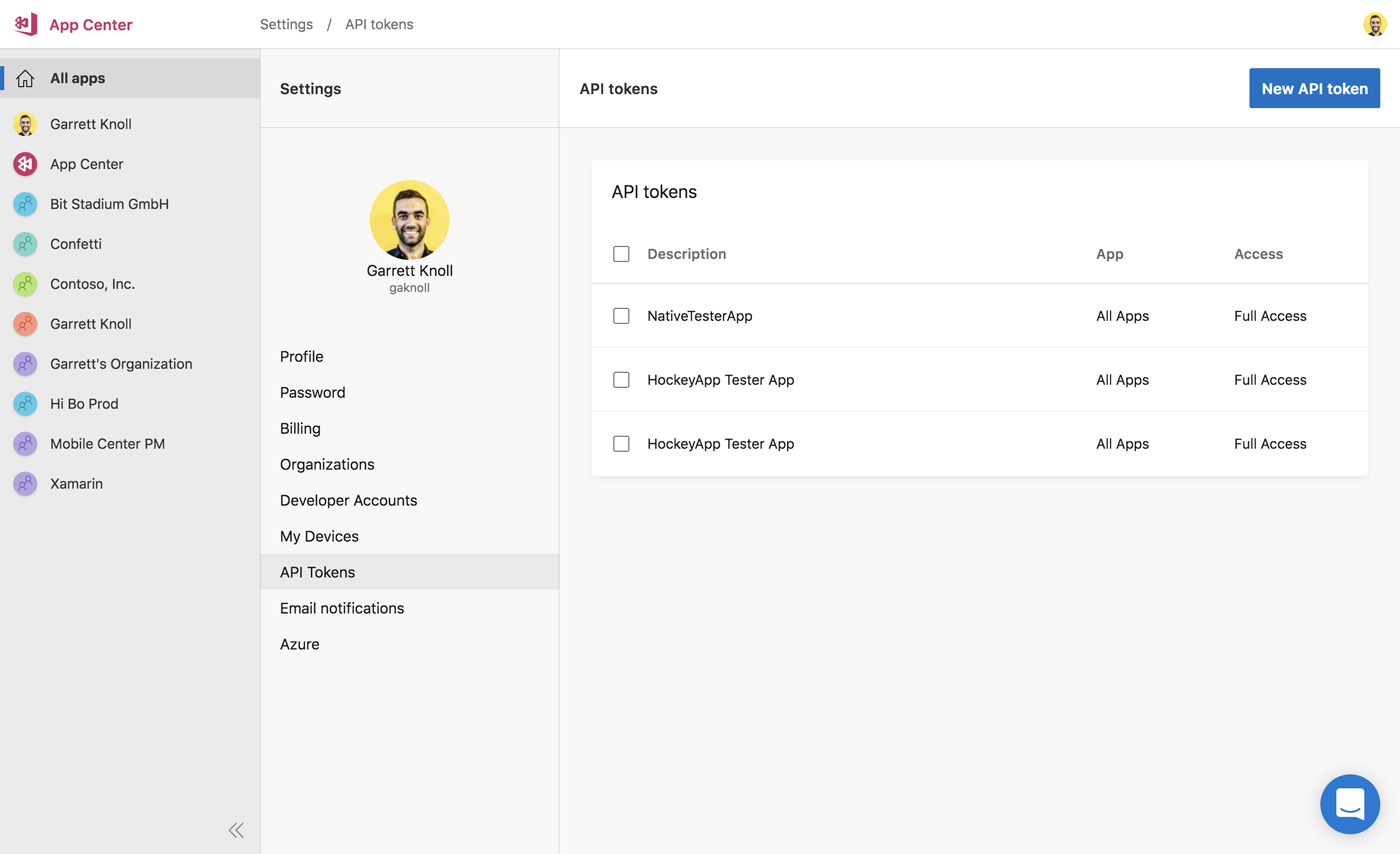
Cree un nuevo token de API, asegurándose de que el token de API tenga acceso completo (para que Azure DevOps pueda crear nuevas versiones para la distribución) y, a continuación, copie la clave. Vuelva a Azure DevOps y a la tarea de Distribuir de App Center, y cree una nueva App Center Connection. Si usa el nuevo editor de YAML, siga la documentación de VSTS para crear una nueva conexión. Pegue la clave de API que copió de App Center, asegúrese de que la dirección URL del servidor es https://api.appcenter.ms/v0.1y asigne un nombre a la conexión.
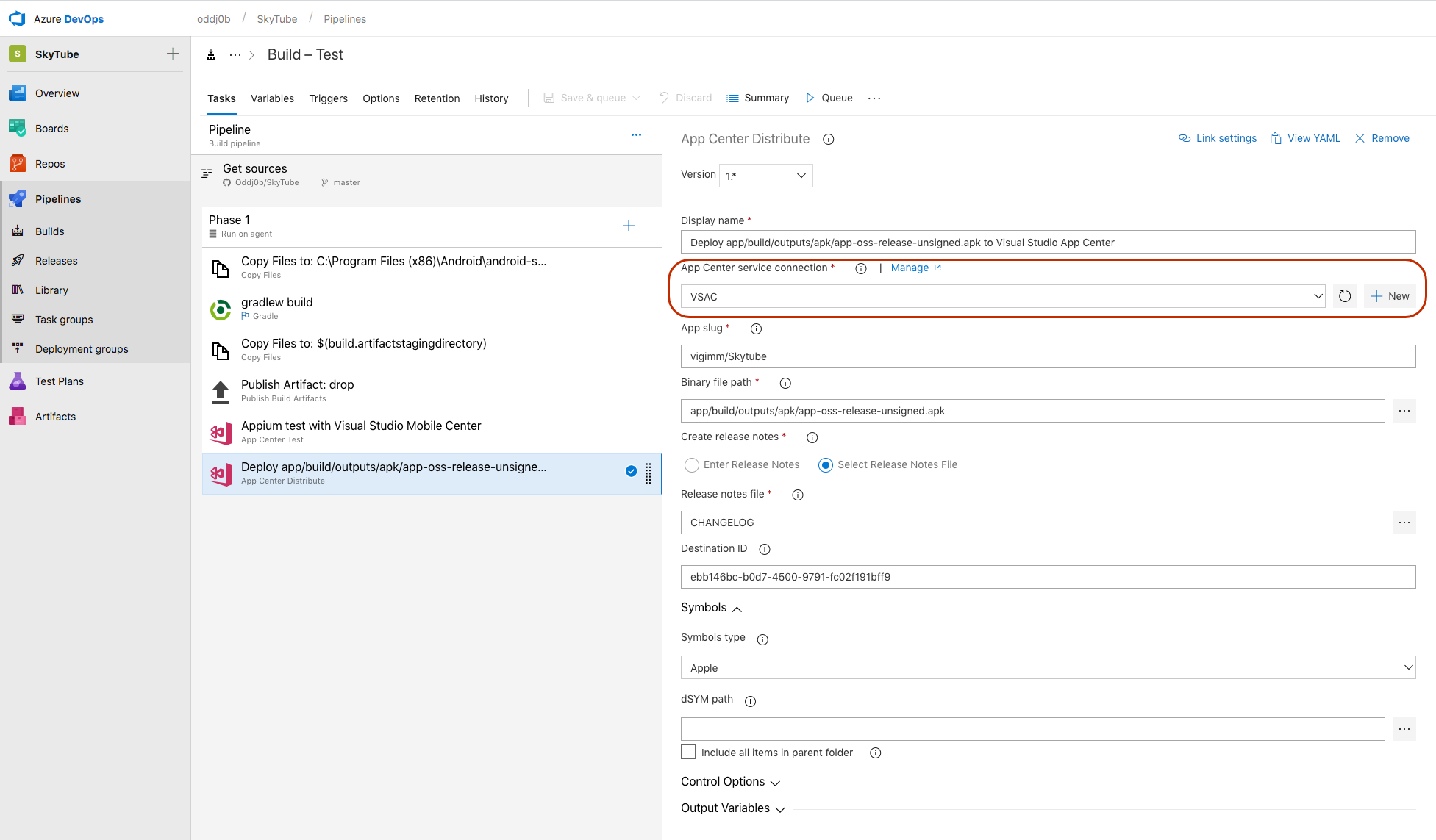
Después de crear la conexión entre Azure DevOps y App Center, Azure DevOps debe saber a qué aplicación desea distribuir la compilación firmada. Para encontrar el slug de la aplicación, vaya al proyecto en App Center y extráigalo en función de la dirección URL de la aplicación:
- Aplicación propiedad del usuario:
https://appcenter.ms/users/{USER_NAME}/apps/{APP_ID} - Aplicación propiedad de la organización:
https://appcenter.ms/orgs/{ORG_NAME}/apps/{APP_ID}
Por ejemplo, el slug de la aplicación para https://appcenter.ms/users/vigimm/apps/SkyTube es vigimm/Skytube.
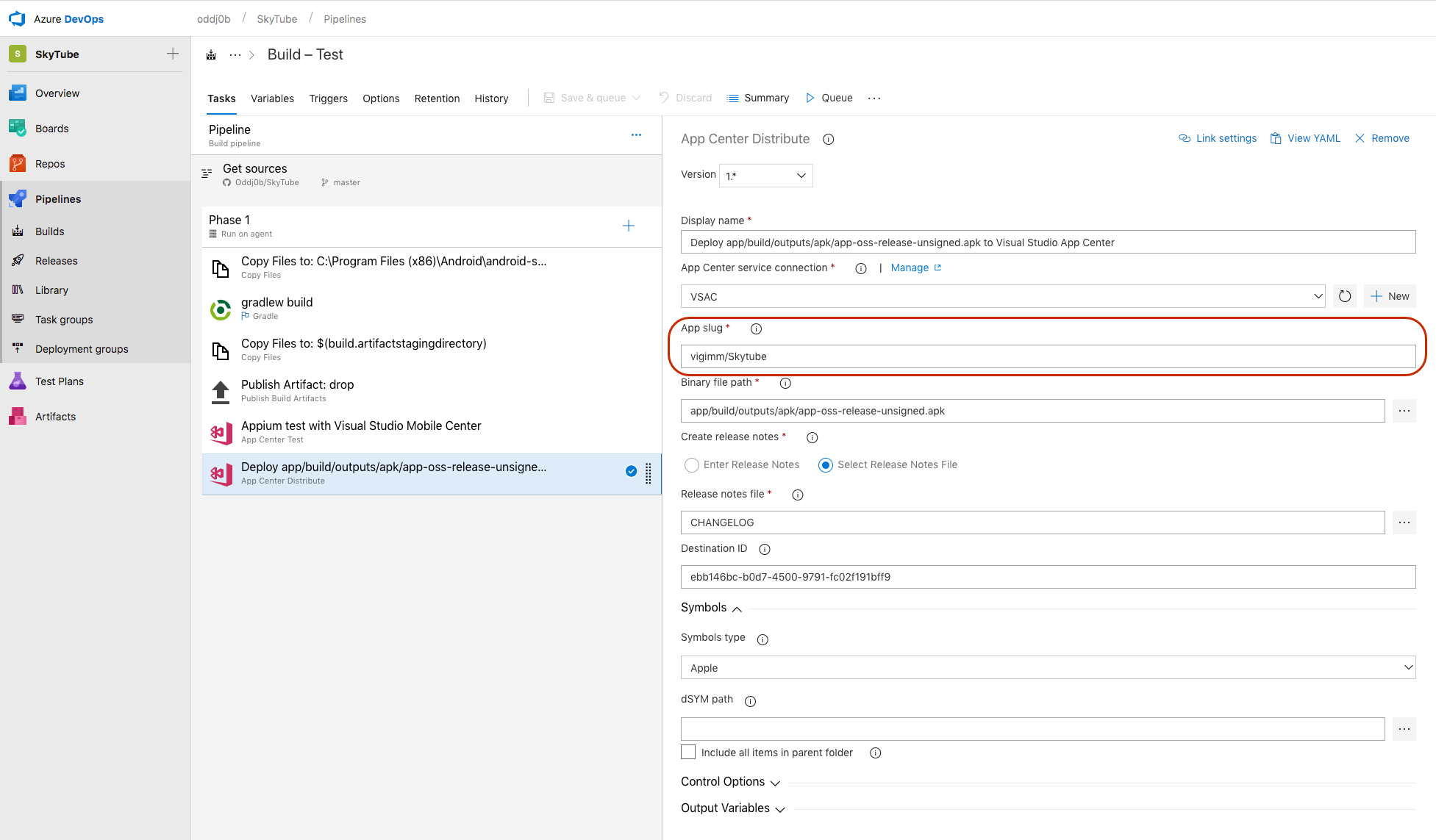
Establezca la ruta de acceso del archivo binario en la localización donde se han creado sus aplicaciones.
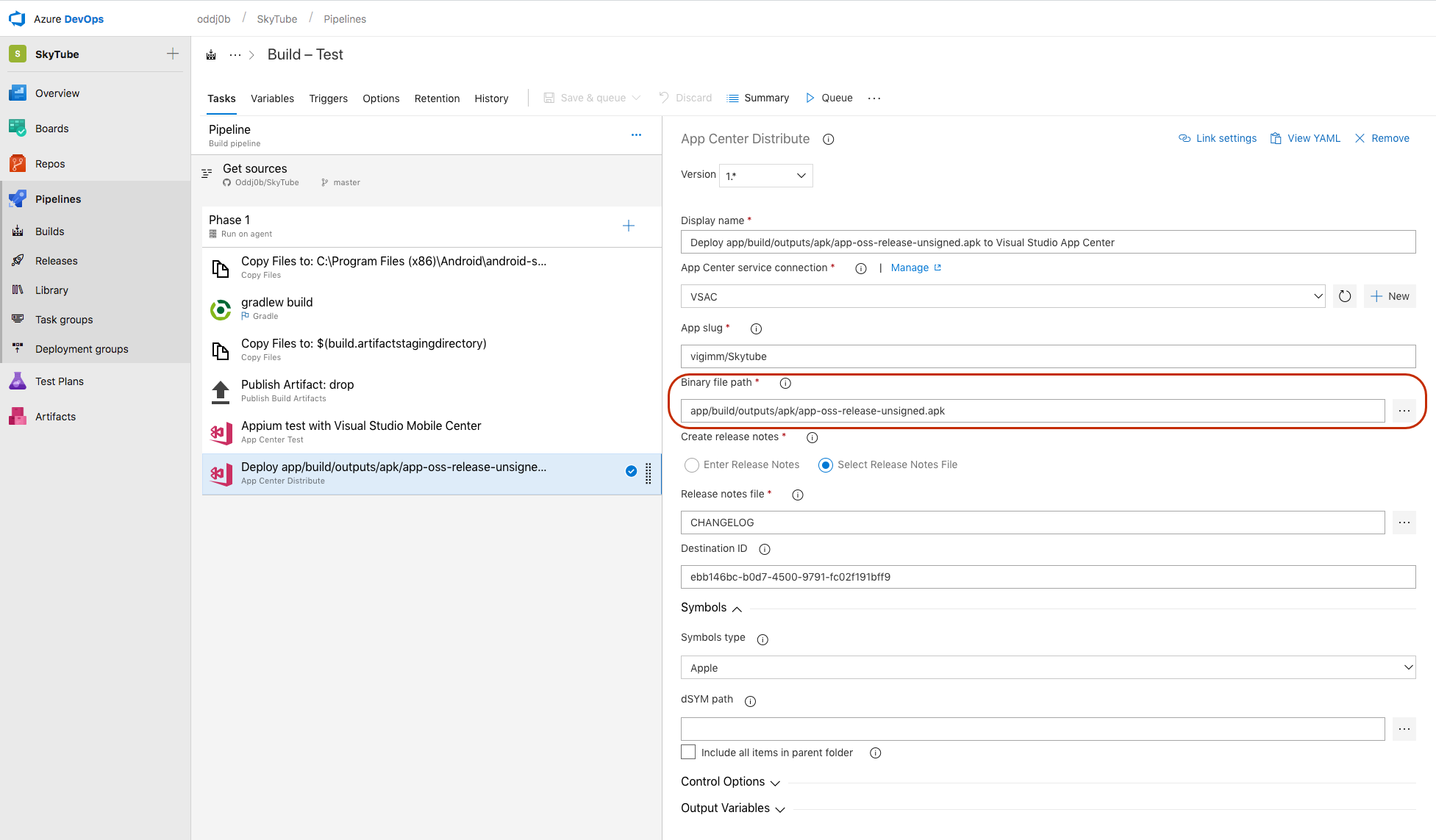
Por último, agregue notas de la versión a su distribución.
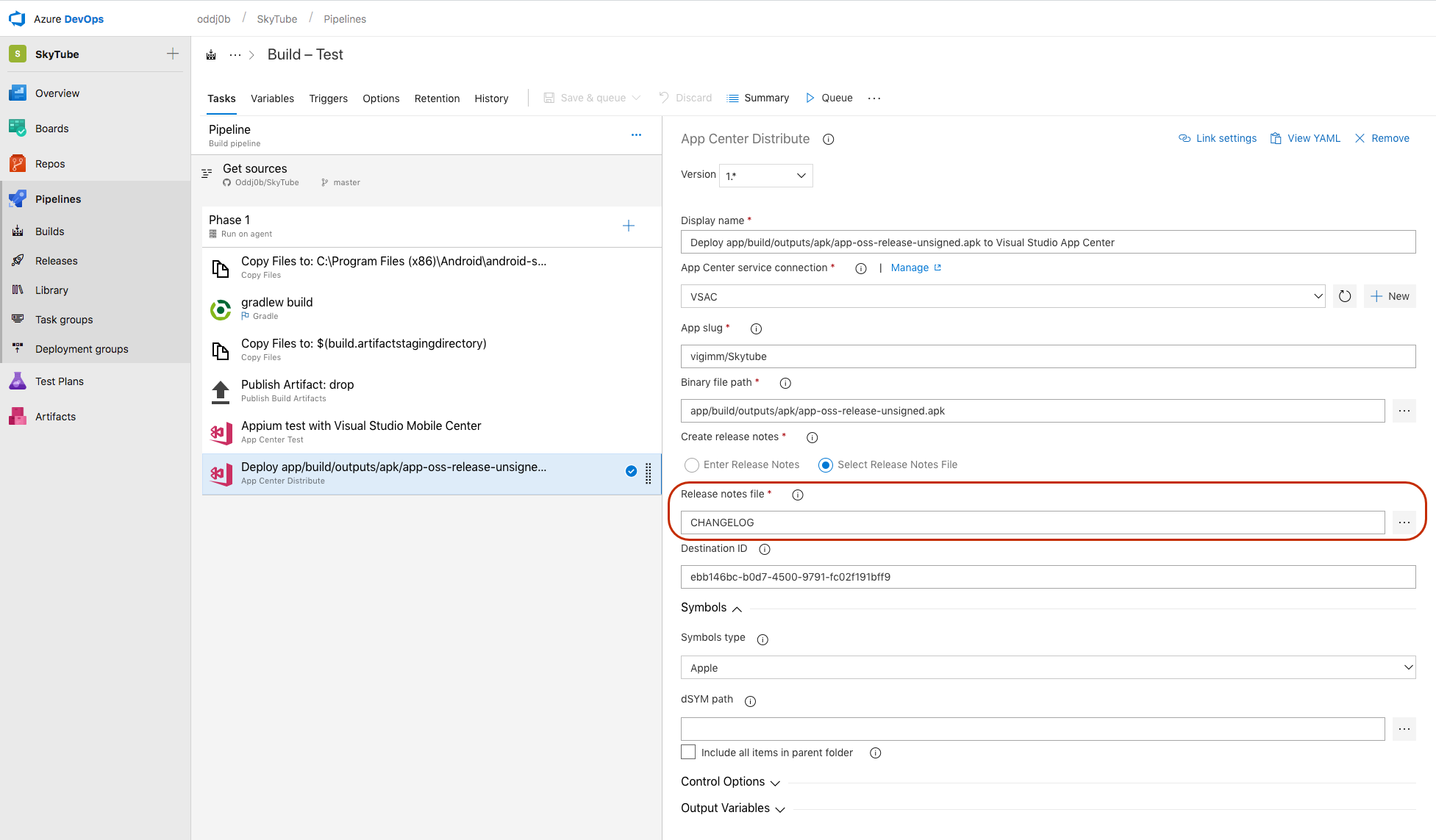
App Center se implementa en el grupo Colaboradores de forma predeterminada. Opcionalmente, puede especificar un identificador de destino o un identificador de conexión de almacén. El identificador de destino se puede encontrar seleccionando primero un grupo de distribución y, a continuación, viendo la configuración del grupo de distribución.
![]()
Encontrará el identificador de destino debajo del nombre del grupo de distribución.
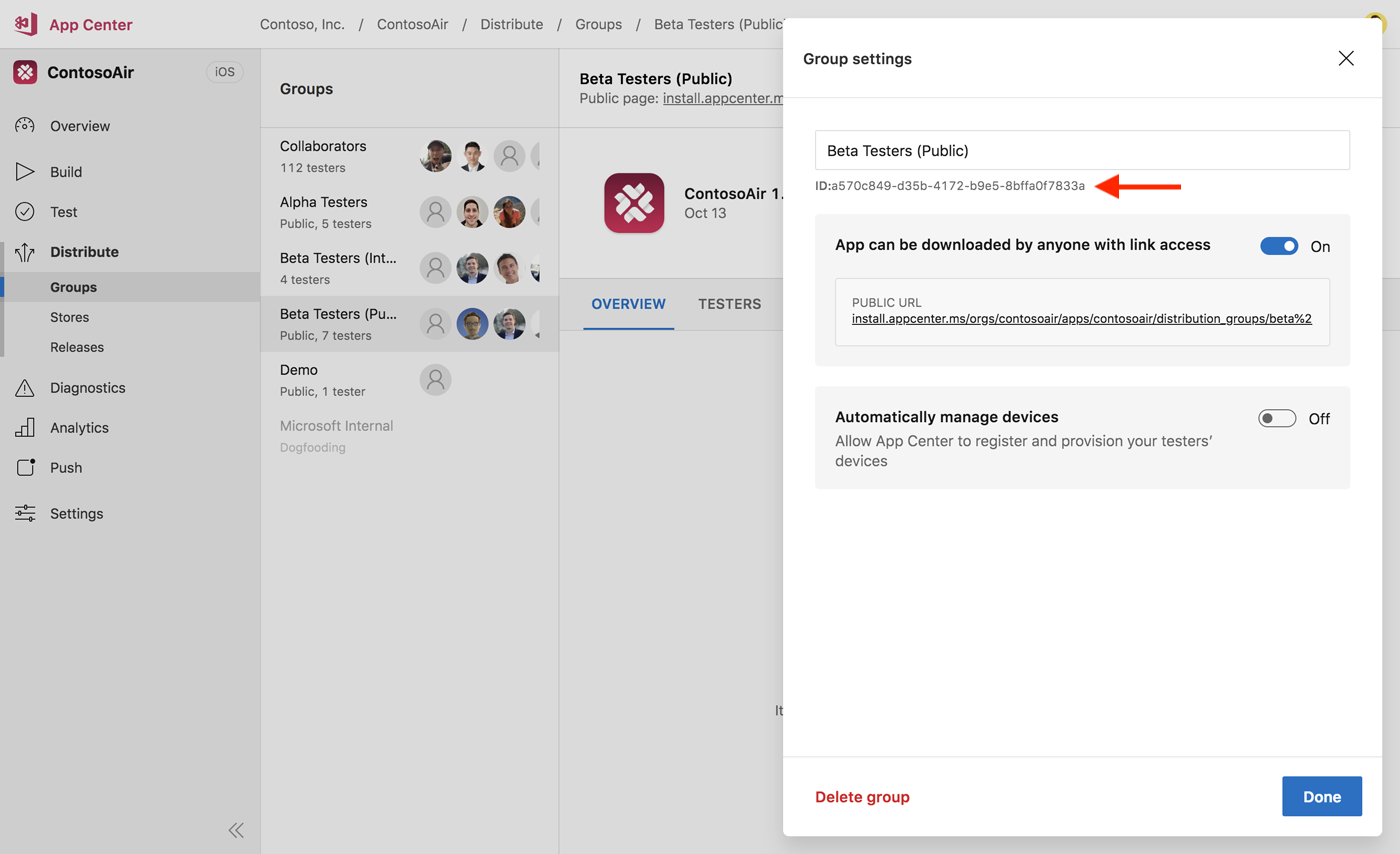
Obtenga el identificador de conexión de Store mediante una llamada API; obtenga información sobre cómo usar la API de App Center en otra parte de la documentación.
Llame a la API mediante el vínculo siguiente: https://openapi.appcenter.ms/#/distribute/stores_list para consultar los identificadores de la Tienda. A continuación se muestra un ejemplo de los resultados devueltos desde la llamada API. Usará el valor del identificador de clave para especificar un almacén como destino.
[
{
"id": "ebb146bc-b0d7-4500-9791-fc02f191bff9",
"name": "Alpha team",
"type": "apple",
"track": "testflight-external",
"created_by": "5114c905-76db-49e5-8a47-58c34b33a38b",
"service_connection_id": "2a85ad1e-b44e-d6fd-a85f-8daee62b54ed"
},
{
"id": "10ba5942-1388-4b2a-869a-9de40d5c0cff",
"name": "Production",
"type": "apple",
"track": "production",
"created_by": "5114c905-76db-49e5-8a47-58c34b33a38b",
"service_connection_id": "2a85ad1e-b44e-d6fd-a85f-8daee62b54ed"
},
{
"id": "894dd821-9f16-44a3-b2a7-d513d226babb",
"name": "iTunes Connect users",
"type": "apple",
"track": "testflight-internal",
"created_by": "5114c905-76db-49e5-8a47-58c34b33a38b",
"service_connection_id": "2a85ad1e-b44e-d6fd-a85f-8daee62b54ed"
}
]
Distribuir las compilaciones firmadas en App Center
Una vez que haya terminado de configurar la tarea Distribuir de App Center, puede guardar y poner en cola la compilación. Si se ejecuta correctamente, la compilación firmada se cargará en las versiones del destino definido.
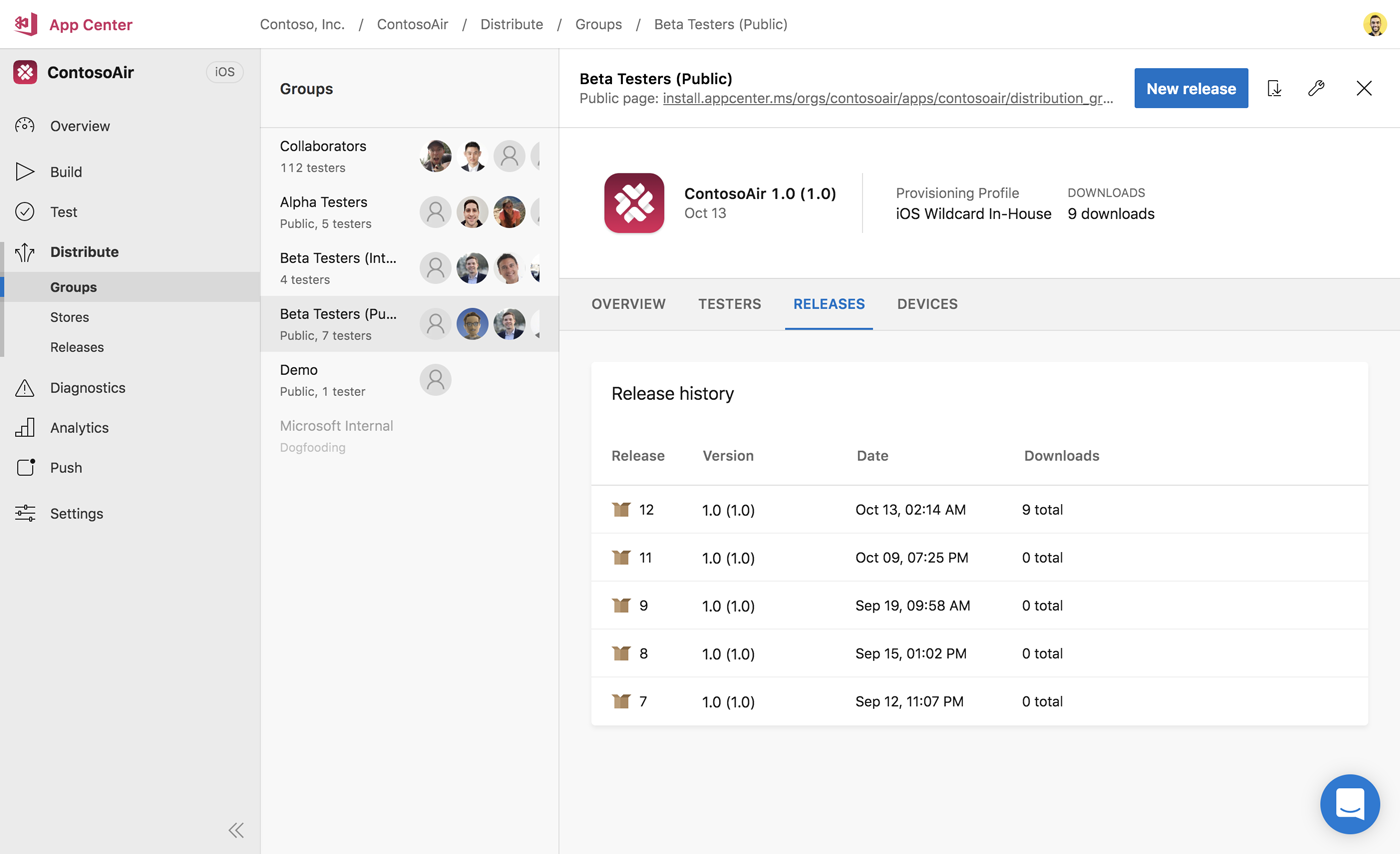
Ahora que la compilación firmada está en App Center, ya está todo listo. Usted y los usuarios pueden descargar la compilación firmada directamente desde App Center o redistribuir aún más la versión a otro grupo.